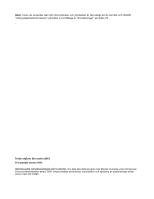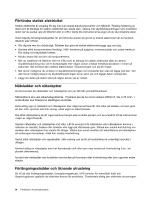Lenovo ThinkStation E30 (Swedish) User Guide
Lenovo ThinkStation E30 Manual
 |
View all Lenovo ThinkStation E30 manuals
Add to My Manuals
Save this manual to your list of manuals |
Lenovo ThinkStation E30 manual content summary:
- Lenovo ThinkStation E30 | (Swedish) User Guide - Page 1
ThinkStation Användarhandbok Maskintyper: 7782, 7783, 7821, 7823 och 7824 - Lenovo ThinkStation E30 | (Swedish) User Guide - Page 2
och Bilaga A "Anmärkningar" på sidan 75 . Tredje utgåvan (December 2011) © Copyright Lenovo 2011. MEDDELANDE OM BEGRÄNSADE RÄTTIGHETER: Om data eller datorprogram eller tjänster levereras under ett General Services Administration-avtal ("GSA"-avtal) omfattas användning, reproduktion och spridning av - Lenovo ThinkStation E30 | (Swedish) User Guide - Page 3
baksidan av datorn 8 Komponenternas placering 10 Hitta delar på systemkortet 11 De och nätsladdar 16 Registrera datorn hos Lenovo 16 Flytta datorn till ett annat land ett inbyggt kabellås 21 Använda lösenord 21 BIOS-lösenord 21 Windows lösenord 22 Konfigurering av fingeravtrycksläsaren . . - Lenovo ThinkStation E30 | (Swedish) User Guide - Page 4
ökningsprogram 68 Lenovo Solution Center 68 Lenovo ThinkVantage Toolbox 68 PC-Doctor for DOS 69 Lenovo Diagnostics 69 Rengöra en optisk mus 69 Kapitel 10. Information, hjälp och service 71 Informationskällor 71 Lenovo ThinkVantage Tools 71 Lenovo Welcome 71 Hjälp och support 71 Säkerhet - Lenovo ThinkStation E30 | (Swedish) User Guide - Page 5
kan du hämta ett exemplar i PDF-format på Lenovo®-supportwebbplatsen på http://support.lenovo.com. På Lenovos supportwebbplats finns också ThinkStation Säkerhets- och garantiinformation och denna ThinkStation användarhandbok på fler språk. Service och uppgraderingar Försök aldrig själv - Lenovo ThinkStation E30 | (Swedish) User Guide - Page 6
Se till att alla förlängningssladdar, överspänningsskydd, UPS-enheter för avbrottsfri kraft och förgreningsdosor uppfyller de elektriska kraven för produkten. Överbelasta aldrig den elektriska utrustningen. iv ThinkStation Användarhandbok - Lenovo ThinkStation E30 | (Swedish) User Guide - Page 7
damm på utsidan bör du granska och ta bort damm från datorns insida, t.ex. kylflänsens öppningar, nätaggregatets ventilationsöppningar och fläktarna. Slå alltid av © Copyright Lenovo 2011 v - Lenovo ThinkStation E30 | (Swedish) User Guide - Page 8
De kan förhindra en korrekt kylning. Driftmiljö Optimala omgivningsförhållanden när du använder datorn är 10°C-35°C (50°F-95°F) och en luftfuktighet på mellan 35 % och 80 %. Om du har förvarat kopplats bort från telenätet. • Var försiktig vid arbete med telefonkablar. vi ThinkStation Användarhandbok - Lenovo ThinkStation E30 | (Swedish) User Guide - Page 9
öringsmedel som innehåller lättantändligt material för att rengöra datorn. Spreja rengöringsmedlet på en mjuk trasa och torka av datorns yta med den. © Copyright Lenovo 2011 vii - Lenovo ThinkStation E30 | (Swedish) User Guide - Page 10
viii ThinkStation Användarhandbok - Lenovo ThinkStation E30 | (Swedish) User Guide - Page 11
Lenovo, och var olika delar och kontakter, delar på systemkortet och inbyggda enheter är placerade. Funktioner I det här avsnittet beskrivs datorns funktioner. Informationen gäller för flera olika modeller mikroprocessor • Intel Xeon® Quad Core- • SSD-enhet (finns hos vissa modeller) Grafiksystem - Lenovo ThinkStation E30 | (Swedish) User Guide - Page 12
nte- eller viloläge. • Windows Management Instrumentation (WMI) Windows Management Instrumentation är en uppsättning tillägg till Windows Driver Model. Det ger ett operativsystemgränssnitt genom vilket anpassade komponenter tillhandahåller information och meddelanden. 2 ThinkStation Användarhandbok - Lenovo ThinkStation E30 | (Swedish) User Guide - Page 13
för att aktivera eller avaktivera en enhet • Funktioner för att aktivera eller avaktivera USB-anslutningar individuellt • Tangentbord med fingeravtrycksläsare (vissa modeller) • Lösenord för start av datorn (POP), administratörslösenord, och hårddisklösenord för att förhindra obehörig användning av - Lenovo ThinkStation E30 | (Swedish) User Guide - Page 14
beroende på modell) • Linux® • Microsoft Windows XP • Höjd: När datorn är på: -15 till 3 000 m Lagring: -15 till 10 000 m Strömtillförsel • Inkommande spänning: - Lågt intervall: Minst: 100 när den här publikationen trycks. Lenovo kan komma att identifiera andra ThinkStation Användarhandbok - Lenovo ThinkStation E30 | (Swedish) User Guide - Page 15
kostnaderna för underhåll av datorn. Vilka program som följer med datorn kan variera beroende på datormodell och förinstallerat operativsystem. Lenovo ThinkVantage Tools Programmet Lenovo ThinkVantage® Tools guidar dig till en mängd informationskällor och ger enkel åtkomst till olika verktyg som hj - Lenovo ThinkStation E30 | (Swedish) User Guide - Page 16
om Windows inte kan startas. Anm: Om ikonen Förbättrad säkerhetskopiering och återställning är nedtonad i programmet Lenovo ThinkVantage i PDF-dokument. Antivirusprogram Datorn levereras med antivirusprogram som letar upp och oskadliggör datorvirus. Lenovo tillhandahå 6 ThinkStation Användarhandbok - Lenovo ThinkStation E30 | (Swedish) User Guide - Page 17
Placering av kontakter, kontroller och indikatorer på datorns framsida Bild 1 "Placering av kontakter, kontroller och indikatorer på framsidan" på sidan 7 visar kontakternas, kontrollernas och indikatorernas placering på datorns framsida. Bild 1. Placering av kontakter, kontroller och indikatorer - Lenovo ThinkStation E30 | (Swedish) User Guide - Page 18
8 Mikrofonkontakt 9 Linjeutgång för ljud 10 Linjeingång för ljud 11 Kortfack för PCI Express x16-grafikkort (vissa modeller) 12 Plats för PCI Express x1- kontakt finns inte på alla modeller. Om datorn har ett grafikkort ska du använda en bildskärmsport på grafikkortet. 8 ThinkStation Användarhandbok - Lenovo ThinkStation E30 | (Swedish) User Guide - Page 19
-enheterna via hubben. För anslutning av en VGA-bildskärm eller andra enheter som använder en VGA-bildskärmsport. Anm: VGA-kontakt finns inte på alla modeller. Om datorn har ett grafikkort ska du använda en bildskärmsport på grafikkortet. Kapitel 1. Produktöversikt 9 - Lenovo ThinkStation E30 | (Swedish) User Guide - Page 20
pa" på sidan 26. Bild 3. Placering av olika komponenter 1 Kylfläns- och fläktmodul 2 Minnesmodul(er) 3 Optisk enhet 4 Kortläsare (finns på vissa modeller) 5 Ljud och USB på framsidan 6 Främre fläkt 7 Grafikkort (finns på vissa modeller) 8 Bakre fläkt 9 Nätaggregat 10 ThinkStation Användarhandbok - Lenovo ThinkStation E30 | (Swedish) User Guide - Page 21
processorfläkt 3 Minnesplats 1 (DIMM1) 4 Minnesplats 2 (DIMM2) 5 Minnesplats 3 (DIMM3) 6 Minnesplats 4 (DIMM4) 7 Kontakt för temperaturavkänning 8 Elkontakt (24-stifts) 9 Batteri 10 SATA-kontakter 1 och 2 (SATA 3.0-kontakter) 11 SATA-port 3 (SATA 2.0-port) 12 eSATA-port 13 Kontakt för främre fläkt - Lenovo ThinkStation E30 | (Swedish) User Guide - Page 22
placering 1 Fack 1 - Fack för optisk enhet (med en optisk enhet installerad på vissa modeller) 2 Fack 2 - Fack för optisk enhet 3 Fack 3 - Fack för kortläsare Datorns maskintyp och modellbeteckning identifierar datorn. När du kontaktar Lenovos support får du snabbare hjälp om du anger maskintypen - Lenovo ThinkStation E30 | (Swedish) User Guide - Page 23
Bilden nedan visar var maskintyp och modellbeteckning står. Bild 6. Maskintyp och modellbeteckning 1 Maskintyp och modellbeteckning Kapitel 1. Produktöversikt 13 - Lenovo ThinkStation E30 | (Swedish) User Guide - Page 24
14 ThinkStation Användarhandbok - Lenovo ThinkStation E30 | (Swedish) User Guide - Page 25
God ergonomi är viktigt för att kunna utnyttja datorn effektivt och undvika problem. Ordna din arbetsplats och utrustningen så att det passar dina personliga behov ordnar din arbetsplats, installerar datorutrustningen och arbetar bekvämt. Lenovo arbetar för att ge människor med funktionshinder större - Lenovo ThinkStation E30 | (Swedish) User Guide - Page 26
läggs informationen in i en databas, så att Lenovo kan kontakta dig om en produkt skulle återkallas eller vid andra allvarligare problem. På vissa platser erbjuds dessutom registrerade användare ut beaktande. Det här avsnittet innehåller information om följande ämnen: 16 ThinkStation Användarhandbok - Lenovo ThinkStation E30 | (Swedish) User Guide - Page 27
land eller en region som har ett annat eluttag måste du köpa en adapter eller en ny nätsladd. Du kan beställa nätsladdar direkt från Lenovo. Mer information om nätsladdar och artikelnummer finns på: http://www - Lenovo ThinkStation E30 | (Swedish) User Guide - Page 28
18 ThinkStation Användarhandbok - Lenovo ThinkStation E30 | (Swedish) User Guide - Page 29
att aktivera programmet Computrace Agent. • Indikator av kåpa på (kallas även intrångsindikator, vissa modeller) Kontakten för indikator av kåpa på gör att det inte går att logga in på operativsystemet som kan lagra krypteringsnycklar som skyddar informationen på datorn. © Copyright Lenovo 2011 19 - Lenovo ThinkStation E30 | (Swedish) User Guide - Page 30
Låsa datorkåpan Genom att låsa datorns kåpa förhindrar du att obehöriga personer kommer åt datorns insida. Datorn har ett fäste för hänglås så att du kan låsa fast datorns kåpa med ett sådant. Bild 7. Installera ett hänglås 20 ThinkStation Användarhandbok - Lenovo ThinkStation E30 | (Swedish) User Guide - Page 31
Lenovo genom att söka efter Kensington på http://support.lenovo.com Bild 8. Inbyggt kabellås Använda lösenord Du kan ställa in flera lösenord i Microsoft Windows-operativsystemet och via datorns BIOS lösenord har skrivits in. Mer information finns i "Power-On Password" på sidan 58. • Hard Disk - Lenovo ThinkStation E30 | (Swedish) User Guide - Page 32
åtkomst till BIOS. • Erase Windows-brandväggen. Mer information om hur du använder Windows-brandväggen finns i "Hjälp och support" på sidan 71. Skydda data mot virus Datorn levereras med ett förinstallerat antivirusprogram som skyddar mot, identifierar och oskadliggör datorvirus. 22 ThinkStation - Lenovo ThinkStation E30 | (Swedish) User Guide - Page 33
Lenovo tillhandahåller en fullständig version av antivirusprogrammet med en kostnadsfri 30-dagars prenumeration. Efter 30 dagar måste du förnya licensen för att fortsätta att få - Lenovo ThinkStation E30 | (Swedish) User Guide - Page 34
24 ThinkStation Användarhandbok - Lenovo ThinkStation E30 | (Swedish) User Guide - Page 35
den innan du läst och förstått "Viktig säkerhetsinformation" på sidan iii. Anmärkningar: 1. Använd endast datordelar som tillhandahålls av Lenovo. 2. När du installerar eller byter ett tillbehör följer du anvisningarna i det här avsnittet tillsammans med anvisningarna som följer med tillbehöret - Lenovo ThinkStation E30 | (Swedish) User Guide - Page 36
skruvarna som håller fast datorns hölje. 6. Tryck på spärrknappen på sidan av datorn, skjut kåpan bakåt och lyft av den. Bild 9. Ta av datorns kåpa 26 ThinkStation Användarhandbok - Lenovo ThinkStation E30 | (Swedish) User Guide - Page 37
pa. Läs "Ta av datorns kåpa" på sidan 26. 3. Ta bort frontplattan genom att lossa de tre plasttapparna och svänga frontplattan utåt. Bild 10. Ta bort frontplattan 4. När du ska sätta tillbaka frontplattan riktar du in de tre plasttapparna i högra sidan på plattan mot motsvarande hål i chassit. Vrid - Lenovo ThinkStation E30 | (Swedish) User Guide - Page 38
kortplats. • Om du ersätter ett gammalt PCI-kort tar du tag i det gamla kortet som är installerat och drar försiktigt ut det ur kortplatsen. 28 ThinkStation Användarhandbok - Lenovo ThinkStation E30 | (Swedish) User Guide - Page 39
Bild 12. Ta bort ett PCI-kort Anmärkningar: a. Kortet passar precis in i kortplatsen. Därför kanske du behöver lossa lite på en sida i taget tills kortet går fritt. b. Om kortet hålls på plats av en spärr tar du loss spärren på något av de två sätt som visas (beroende på kortspärren på PCI- - Lenovo ThinkStation E30 | (Swedish) User Guide - Page 40
datorns kåpa. Läs "Ta av datorns kåpa" på sidan 26. 3. Lägg datorn på sidan så att du enklare kommer åt systemkortet. 4. Leta reda på minneskortplatserna. Läs "Hitta delar på systemkortet" på sidan 11. 30 ThinkStation Användarhandbok - Lenovo ThinkStation E30 | (Swedish) User Guide - Page 41
5. Ta bort alla delar som gör att du inte kommer åt minneskortplatserna. Beroende på datormodellen kan du behöva ta bort PCI Express x16-grafikkort för att enklare komma åt minnesplatserna. Läs "Installera eller byta PCI-kort" på sidan 27. 6. Beroende på om du installerar eller byter ut en - Lenovo ThinkStation E30 | (Swedish) User Guide - Page 42
är optisk enhet, tar du bort plastpanelen i frontplattan för facket som du vill använda. Om det finns en skyddsplåt på enhetsfacket tar du bort skyddsplåten. 32 ThinkStation Användarhandbok - Lenovo ThinkStation E30 | (Swedish) User Guide - Page 43
• Om du byter ut en optisk enhet, kopplar du bort signalkabeln och strömkabeln från baksidan av den optiska enheten, trycker på den blå spärrknappen, och drar ut den optiska enheten från datorns framsida. Bild 18. Ta bort den optiska enheten 5. Installera den optiska enhetshållaren på sidan av den - Lenovo ThinkStation E30 | (Swedish) User Guide - Page 44
reparera den innan du läst och förstått "Viktig säkerhetsinformation" på sidan iii. Det här avsnittet innehåller anvisningar för hur du installerar eller byter kortläsaren. 34 ThinkStation Användarhandbok - Lenovo ThinkStation E30 | (Swedish) User Guide - Page 45
3. Ta bort frontplattan. Läs "Ta bort och sätta tillbaka frontplattan" på sidan 27. 4. Leta reda på kortläsaren. Läs "Komponenternas placering" på sidan 10. 5. Koppla bort kortläsarens kabel från den främre USB-kontakten på systemkortet. Läs "Hitta delar på systemkortet" på sidan 11. 6. Tryck på det - Lenovo ThinkStation E30 | (Swedish) User Guide - Page 46
till en av de främre USB-kontakterna på systemkortet. Läs "Hitta delar på systemkortet" på sidan 11. 10. Sätt tillbaka frontplattan. Läs "Ta bort och sätta tillbaka frontplattan" på sidan 27. Nästa steg: Se till att inte fingrar eller andra kroppsdelar kommer i vägen. 36 ThinkStation Användarhandbok - Lenovo ThinkStation E30 | (Swedish) User Guide - Page 47
Varning: Ta aldrig av kåpan från ett nätaggregat eller en del som är försedd med följande etikett. Komponenter med den här etiketten har hög spänning, strömstyrka och energinivå. Det finns inga delar i de här komponenterna som du kan reparera eller underhålla själv. Om du misstänker att det är fel - Lenovo ThinkStation E30 | (Swedish) User Guide - Page 48
Anm: Använd endast skruvar som du fått från Lenovo. 10. Anslut nätaggregatets kablar till systemkortet och till alla enheter igen. 11. Säkra nä ns- och fläktmodulen från kontakten för processorfläkt på systemkortet. Läs "Hitta delar på systemkortet" på sidan 11. 38 ThinkStation Användarhandbok - Lenovo ThinkStation E30 | (Swedish) User Guide - Page 49
skruv 1 delvis, dra åt skruv 2 helt och dra sedan åt skruv 1 helt. b. Dra åt skruv 3 delvis, dra åt skruv 4 helt och dra sedan åt skruv 3 helt. 10. Anslut kylfläns- och fläktmodulens kabel till kontakten på systemkortet. Läs "Hitta delar på systemkortet" på sidan 11. Nästa steg: • Om du ska arbeta - Lenovo ThinkStation E30 | (Swedish) User Guide - Page 50
dra det utåt. 7. Ta tag i det blå handtaget 3 och dra ut hårddisken ur enhetsfacket. 8. Böj hållarens sidor så att du kan ta ut hårddisken ur hållaren. 40 ThinkStation Användarhandbok - Lenovo ThinkStation E30 | (Swedish) User Guide - Page 51
stift 3 och stift 4 på hållaren mot de motsvarande hålen i hårddisken. Rör inte vid kretskortet 5 på hårddiskens undersida. Bild 27. Installera hårddisken i hållaren 10. Skjut in den nya hårddisken i enhetsfacket tills den snäpps på plats. 11. Rikta in enhetsfackets vridtapp mot skåran 1 i det övre - Lenovo ThinkStation E30 | (Swedish) User Guide - Page 52
av datorns kåpa" på sidan 26. 3. Leta reda på den sekundära hårddisken. Läs "De interna enheternas placering" på sidan 12. 4. Koppla loss signalkabeln och elkabeln från hårddisken. 42 ThinkStation Användarhandbok - Lenovo ThinkStation E30 | (Swedish) User Guide - Page 53
1 , stift 2 , stift 3 och stift 4 på hållaren mot de motsvarande hålen i hårddisken. Rör inte vid kretskortet 5 på hårddiskens undersida. Bild 30. Installera hårddisken i hållaren 10. Skjut in den nya hårddisken i enhetsfacket tills den snäpps på plats. Kapitel 4. Installera eller byta maskinvara 43 - Lenovo ThinkStation E30 | (Swedish) User Guide - Page 54
anvisningar om hur du byter den främre fläkten. Anm: Den främre fläkten finns bara på vissa modeller. Så här byter du den främre fläktenheten: 1. Stäng av datorn och koppla loss alla nätsladdar kontakten på systemkortet. Läs "Hitta delar på systemkortet" på sidan 11. 44 ThinkStation Användarhandbok - Lenovo ThinkStation E30 | (Swedish) User Guide - Page 55
5. Lossa de två tapparna 1 som håller fast den främre fläkten mot chassit så som visas och ta sedan helt bort den främre fläkten från chassit. Bild 32. Ta bort den främre fläkten Kapitel 4. Installera eller byta maskinvara 45 - Lenovo ThinkStation E30 | (Swedish) User Guide - Page 56
koppla loss alla nätsladdar från vägguttagen. 2. Ta av datorns kåpa. Läs "Ta av datorns kåpa" på sidan 26. 3. Leta reda på den bakre fläkten. Läs "Komponenternas placering" på sidan 10. 46 ThinkStation Användarhandbok - Lenovo ThinkStation E30 | (Swedish) User Guide - Page 57
4. Koppla loss den bakre fläktens kabel från kontakten på systemkortet. Läs "Hitta delar på systemkortet" på sidan 11. 5. Den bakre fläkten är fäst i chassit med hjälp av fyra gummihållare. Ta bort den bakre fläkten genom att bryta eller skära av gummihållarna och försiktigt dra ut fläkten ur - Lenovo ThinkStation E30 | (Swedish) User Guide - Page 58
anvisningar om hur du byter ut tangentbordet eller musen. Så här byter du ut tangentbordet eller musen: 1. Koppla bort den gamla tangentbordskabeln eller muskabeln från datorn. 48 ThinkStation Användarhandbok - Lenovo ThinkStation E30 | (Swedish) User Guide - Page 59
du har satt tillbaka alla delar på rätt sätt och att det inte finns några verktyg eller lösa skruvar kvar i datorn. I "Komponenternas placering" på sidan 10 ser du var de olika delarna är placerade i datorn. 2. Om du har tagit bort frontplattan sätter du tillbaka den. 3. Kontrollera att alla kablar - Lenovo ThinkStation E30 | (Swedish) User Guide - Page 60
detta tillsammans med CRU-delen eller ett par dagar efteråt. Skaffa drivrutiner Du kan hämta drivrutiner till operativsystem som inte är förinstallerade på webbadressen http://support.lenovo.com. Installationsanvisningar finns i README-filen till respektive drivrutin. 50 ThinkStation Användarhandbok - Lenovo ThinkStation E30 | (Swedish) User Guide - Page 61
llning i är nedtonad i programmet Lenovo ThinkVantage Tools, anger detta att om du behöver återställa program eller lösa ett problem med maskinvaran. En del metoder är olika beroende på vilket startdel och en datadel. Din licens för Microsoft Windows ger dig rätt att skapa en enda uppsättning - Lenovo ThinkStation E30 | (Swedish) User Guide - Page 62
-programmet i Windows 7. Så här säkerhetskopierar du med hjälp av Rescue and Recovery-programmet i Windows 7: 1. Klicka på Start ➙ Alla program ➙ Lenovo ThinkVantage Tools hårddisken och välj alternativ för säkerhetskopieringen. Följ sedan anvisningarna på skärmen. 52 ThinkStation Användarhandbok - Lenovo ThinkStation E30 | (Swedish) User Guide - Page 63
hur du utför en återställning med hjälp av Rescue and Recovery-programmet i Windows 7. Så här återställer du med hjälp av Rescue and Recovery-programmet i Windows 7: 1. Klicka på Start ➙ Alla program ➙ Lenovo ThinkVantage Tools ➙ Förbättrad säkerhetskopiering och återställning. Programmet Rescue and - Lenovo ThinkStation E30 | (Swedish) User Guide - Page 64
om hur du skapar ett räddningsmedium i Windows 7. Så här skapar du räddningmedier i Windows 7: 1. Klicka på Start ➙ Alla program ➙ Lenovo ThinkVantage Tools ➙ Förbättrad säkerhetskopiering -hårddisken som första startenhet och trycker på Enter. Räddningsmediet startar. 54 ThinkStation Användarhandbok - Lenovo ThinkStation E30 | (Swedish) User Guide - Page 65
din dator från Lenovo: 1. Starta datorn. problem med datorn. Så här installerar du om en drivrutin för en fabriksinstallerad enhet: 1. Starta datorn. 2. Gå till katalogen C:\SWTOOLS. 3. Öppna mappen DRIVERS. I mappen DRIVERS installerar enhetsdrivrutinen i Windows Hjälp och support. Installera om - Lenovo ThinkStation E30 | (Swedish) User Guide - Page 66
älpsystemet till Microsoft Windows. • Så här installerar du om valda program som levererades förinstallerade från Lenovo: 1. Starta datorn drivrutiner enbart om det behövs för att lösa ett problem med datorn. Mer information om hur du installerar om ett säkert ställe. 56 ThinkStation Användarhandbok - Lenovo ThinkStation E30 | (Swedish) User Guide - Page 67
på skärmen. Du kan navigera mellan de olika BIOS-menyalternativen med tangentbordet eller musen. De tangenter som används till din dator och dess innehåll. Det finns två slags lösenord: • Power-On Password • Administrator Password • Hard Disk Password Du behöver inte lägga Lenovo 2011 57 - Lenovo ThinkStation E30 | (Swedish) User Guide - Page 68
användarnamn • de är inte vanliga ord eller vanliga namn • de skiljer sig markant från tidigare lösenord Power-On Password När ett lösenord för start av datorn är inlagt måste du ange ett giltigt lösenord varje gå bortglömda lösenord, till exempel användarlösenord. 58 ThinkStation Användarhandbok - Lenovo ThinkStation E30 | (Swedish) User Guide - Page 69
Så här raderar du ett bortglömt lösenord: 1. Ta ut alla medier ur enheterna och stäng av alla anslutna enheter och datorn. Koppla sedan loss alla nätsladdar från eluttagen och koppla bort alla kablar som är anslutna till datorn. 2. Ta av datorns kåpa. Läs "Ta av datorns kåpa" på sidan 26. 3. Leta rä - Lenovo ThinkStation E30 | (Swedish) User Guide - Page 70
: 1. Starta inställningsprogrammet Setup Utility. 2. Från inställningsprogrammets huvudmeny väljer du Power ➙ Automatic Power On och trycker på Retur. 3. Välj Wake Up on Alarm och tryck på Retur äfta att du vill avsluta programmet. • Aktivera start efter strömavbrott 60 ThinkStation Användarhandbok - Lenovo ThinkStation E30 | (Swedish) User Guide - Page 71
du start efter strömavbrott: 1. Starta inställningsprogrammet Setup Utility. 2. Från inställningsprogrammets huvudmeny väljer du Power ➙ After Power Loss och trycker på Retur. 3. Välj Power On och tryck på Retur. 4. Spara och avsluta inställningsprogrammet genom att trycka på F10. Tryck på Enter - Lenovo ThinkStation E30 | (Swedish) User Guide - Page 72
62 ThinkStation Användarhandbok - Lenovo ThinkStation E30 | (Swedish) User Guide - Page 73
RAID-konfigurering i kapitlet gäller endast för Windows-miljö. Kontakta leverantören av Linux-programvaran om du behöver information om hur du konfigurerar RAID i en Linux-miljö. RAID Konfigurera BIOS för SATA RAID-funktionalitet I det här avsnittet beskrivs hur du konfigurerar BIOS för SATA RAID- - Lenovo ThinkStation E30 | (Swedish) User Guide - Page 74
terställning av diskarna till icke-RAID-funktion kan du göra följande: • Läs "Ta bort RAID-volymer" på sidan 64 om du vill radera RAID-volymer. • Läsa "Skapa RAID-enheter" på sidan 63 om du vill skapa RAID-volymer. • Markera Exit med piltangenterna och tryck på Enter. 64 ThinkStation Användarhandbok - Lenovo ThinkStation E30 | (Swedish) User Guide - Page 75
memory), som ibland kallas flashminne. Du kan enkelt uppdatera POST, BIOS av systemprogrammen. Gå till http://support.lenovo.com Så här uppdaterar du (flashar) BIOS från en skiva: 1. St maskintyp och modell trycker du på N (rekommenderas). Om du vill ändra maskintyp och modell trycker du - Lenovo ThinkStation E30 | (Swedish) User Guide - Page 76
BIOS från ditt operativsystem: 1. Gå till http://support.lenovo.com. 2. Leta rätt på de filer som kan hämtas till din typ av dator. a. I fältet Enter a product number (ange ett produktnummer) skriver du maskintypen och klickar på Go (ok). b. Klicka på Downloads and drivers av. 10. Upprepa - Lenovo ThinkStation E30 | (Swedish) User Guide - Page 77
Om felet kvarstår måste du lämna in datorn på service. Du hittar en lista med telefonnummer för service och support i ThinkStation Handbok för säkerhet och garanti som följer med datorn eller på Lenovos supportwebbplats på http://www.lenovo.com/support/phone. Fel Åtgärd Datorn startar inte när du - Lenovo ThinkStation E30 | (Swedish) User Guide - Page 78
ThinkVantage Toolbox" på sidan 68. Mer information om programmet Lenovo Solution Center finns i "Lenovo Solution Center" på sidan 68. 2. Du kan också hämta felsökningsprogrammet PC-Doctor for DOS på http://support.lenovo.com. I "PC-Doctor for DOS" på sidan 69 finns mer information. 3. Om du inte - Lenovo ThinkStation E30 | (Swedish) User Guide - Page 79
PC-Doctor for DOS på http://support.lenovo.com. Felsökningsprogrammet PC-Doctor for DOS fungerar oberoende av Windows. Använd felsökningsprogrammet PC-Doctor for DOS om du inte har kunnat starta Windows du kontaktar Lenovo Customer Support Center för att få hjälp finns i "Ringa efter service" på - Lenovo ThinkStation E30 | (Swedish) User Guide - Page 80
har ett komplicerat mönster har den digitala signalprocessorn (DSP) svårt att upptäcka förändringar i musens läge. 5. Anslut muskabeln till datorn. 6. Starta datorn igen. 70 ThinkStation Användarhandbok - Lenovo ThinkStation E30 | (Swedish) User Guide - Page 81
- och supportinformation från Lenovo och Microsoft, till exempel hur du uppdaterar drivrutiner och får åtkomst till ThinkVantage-tekniker och användarhandböcker. Du öppnar Windows Hjälp och support genom att klicka på Start ➙ Hjälp och support. Säkerhet och garanti ThinkStation Handbok för säkerhet - Lenovo ThinkStation E30 | (Swedish) User Guide - Page 82
identifiera problem med maskinvaran. Anvisningar om hur du använder felsökningsprogrammen finns i "Felsökningsprogram" på sidan 68. Du kan också ta del av aktuell teknisk information samt hämta drivrutiner och uppdateringar från Lenovos supportwebbplats: http://support.lenovo.com Ringa efter service - Lenovo ThinkStation E30 | (Swedish) User Guide - Page 83
listan över telefonnummer till Lenovo Support i ditt land går du till http://www.lenovo.com/support/phone eller läser ThinkStation Handbok för säkerhet och alla modeller av en viss maskintyp kan få service i alla länder. I vissa länder kan avgifter och begränsningar gälla vid tiden för service. Om - Lenovo ThinkStation E30 | (Swedish) User Guide - Page 84
74 ThinkStation Användarhandbok - Lenovo ThinkStation E30 | (Swedish) User Guide - Page 85
ller. Informationen kan innehålla fel av teknisk eller typografisk natur. Informationen uppdateras regelbundet och ändringarna införs i nya utgåvor. Lenovo kan när som helst göra förbättringar eller ändringar i de produkter och program som beskrivs i den här publikationen, utan att meddela först. De - Lenovo ThinkStation E30 | (Swedish) User Guide - Page 86
Lenovo-logotypen Rescue and Recovery ThinkStation ThinkVantage Microsoft och Windows är varumärken som tillhör Microsoft-koncernen. Celeron, Intel, Intel Core, Pentium och Xeon är varumärken som tillhör Intel Corporation i USA och/eller andra länder. Linux är ett varumärke som tillhör Linus Torvalds - Lenovo ThinkStation E30 | (Swedish) User Guide - Page 87
enligt listan i EAR E1. Information om funktioner för TV Följande gäller modeller som har en fabriksinstallerad funktion för att visa information från datorn på en lning Följande information gäller Lenovos persondatorer, maskintyp 7782, 7783, 7821, 7823 och 7824. FCCs (Federal Communications - Lenovo ThinkStation E30 | (Swedish) User Guide - Page 88
på icke-rekommenderad modifiering av produkten, inklusive installation av icke-Lenovo-utbyggnadskort. Denna produkt har testats och befunnits överensstämma med ätserklärung nach Paragraf 5 des EMVG ist die Lenovo (Deutschland) GmbH, Gropiusplatz 10, D-70563 Stuttgart. 78 ThinkStation Användarhandbok - Lenovo ThinkStation E30 | (Swedish) User Guide - Page 89
. All information om regler och bestämmelser finns i elektroniskt format på Lenovos supportwebbplats. Du hämtar dokumentationen i elektroniskt format genom att gå till http://support.lenovo.com och klicka på User Guides & Manuals (Användarhandböcker). Bilaga B. Information om regler och bestämmelser - Lenovo ThinkStation E30 | (Swedish) User Guide - Page 90
80 ThinkStation Användarhandbok - Lenovo ThinkStation E30 | (Swedish) User Guide - Page 91
minimera riskerna för miljö och människans hälsa av utrustningens innehåll av farliga ämnen. Ytterligare WEEE-information finns på http://www.lenovo.com/lenovo/environment. Information om återvinning Lenovo uppmuntrar ägare till IT-utrustning att återvinna sin utrustning när den inte längre behövs - Lenovo ThinkStation E30 | (Swedish) User Guide - Page 92
för industriellt avfall som är godkänd av lokala myndigheter. I enlighet med lagen om effektiv resursanvändning tillhandahåller Lenovo Japan, via sina tjänster för PC-insamling och återvinning, insamling, återanvändning och återvinning av kasserade datorer och bildskärmar. Mer information finns - Lenovo ThinkStation E30 | (Swedish) User Guide - Page 93
för att minimera miljö- och hälsopåverkan som kan uppstå på grund av farliga ämnen i batterier och ackumulatorer. Information om korrekt insamling och behandling finns på: http://www.lenovo.com/lenovo/environment Bilaga C. WEEE och information om återvinning 83 - Lenovo ThinkStation E30 | (Swedish) User Guide - Page 94
84 ThinkStation Användarhandbok - Lenovo ThinkStation E30 | (Swedish) User Guide - Page 95
bestämma lösenord 58 BIOS, uppdatera (flasha) 65 byta öra installationen 49 customer support center 72 D datorkå Ethernet 2 Ethernetport 9 ett räddningsmedium, skapa och använda 54 externa tillbehör, installera 25 F fel, återställa från POST/BIOS flasha BIOS 65 framsidan service 72 Hjälp och support - Lenovo ThinkStation E30 | (Swedish) User Guide - Page 96
platser 27 Port för VGA-bildskärm 9 power-on self-test (POST) 65 program, uppdatera systemet 65 programvara återställa 51 R rengöra en optisk mus 69 Rescue and Recovery 51 arbetsutrymme, Rescue and Recovery 53 resurser, information 71 S serieport 9 service customer support center 72 få 71 och hjälp - Lenovo ThinkStation E30 | (Swedish) User Guide - Page 97
viktig säkerhetsinformation iii välja startenhet 59 tillfällig startenhet 59 Å återställa efter en felaktig POST-/BIOS-uppdatering 66 programvara 51 återställa startblocket 66 återställning problem, lösa 56 startblock 66 åtgärder, säkerhetskopiering och 52 återställningsmedier, skapa och använda 51 - Lenovo ThinkStation E30 | (Swedish) User Guide - Page 98
88 ThinkStation Användarhandbok - Lenovo ThinkStation E30 | (Swedish) User Guide - Page 99
- Lenovo ThinkStation E30 | (Swedish) User Guide - Page 100
PN: 0A74642 (1P) P/N: 0A74642 *0A74642*

ThinkStation
Användarhandbok
Maskintyper:
7782, 7783, 7821, 7823 och 7824